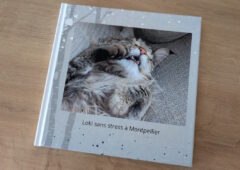Si vous avez récemment ouvert Twitter et remarqué que quelque chose avait changé, vous n’êtes pas le seul. Twitter a apporté des modifications au thème sombre sur son site web…
Désormais, en plus de sa teinte bleu foncée habituelle, Twitter a dorénavant rendu disponible un véritable thème noir, comme sur son application sur smartphones.
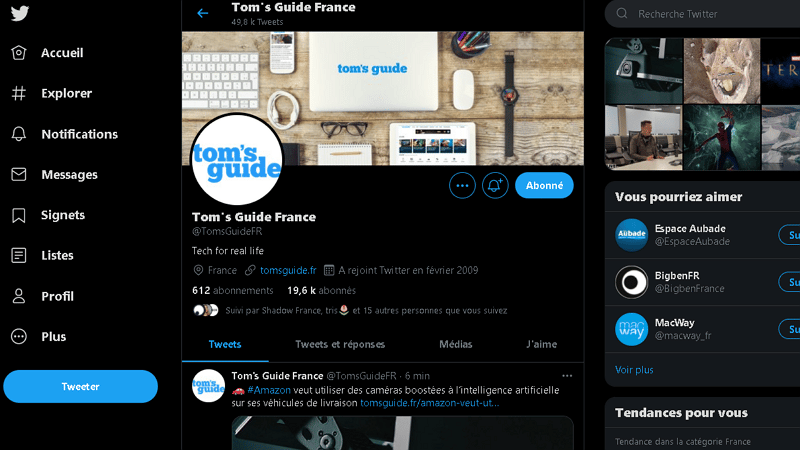
Lorsque les internautes se sont connectés sur Twitter hier, certains ont eu la mauvaise surprise de constater que le thème sombre n’était plus actif, et laissait place au thème clair “Par défaut”. Le mode sombre avait fait son arrivée en 2017 sur PC, et beaucoup à l’époque avaient critiqué l’absence d’un thème noir.
Le mode sombre permet de sauver l’autonomie de votre smartphone, car celui-ci permet d’économiser beaucoup de batterie. De plus, si vous possédez un smartphone avec un écran OLED, vous constaterez vraiment la différence. En effet, avec ce type d’écran, les pixels sont éteints lorsqu’ils doivent afficher du noir, ce qui n’est pas le cas des écrans LCD classiques.
Twitter : un thème véritablement noir pour la version PC
Le mode noir est déjà disponible sur smartphone depuis un moment. Il avait à l’origine été introduit sur iOS avant de débarquer sur Android, et beaucoup d’utilisateurs ne peuvent aujourd’hui plus s’en passer à cause de sa faible consommation d’énergie.
Samsung a récemment annoncé l’arrivée de plusieurs ordinateurs portables équipés d’écrans OLED en 2021, et certains pourraient même disposer d’un mode 90 Hz. L’arrivée du thème véritablement noir sur PC est donc une excellente nouvelle qui sera surtout intéressante pour tous ces ordinateurs, dont les prix sont encore un peu élevés.
Si le vieux bleu foncé vous manque, vous pouvez reconfigurer l’arrière-plan en utilisant les paramètres d’affichage de Twitter. Vous pouvez trouver les options d’affichage du site internet en cliquant sur Plus dans le menu de gauche et en sélectionnant Affichage. En bas, vous pourrez sélectionner l’arrière-plan le plus adapté à votre utilisation. Vous trouverez aussi des options pour changer la couleur d’accentuation, ce qui modifiera les boutons, mais aussi la couleur des hashtags.
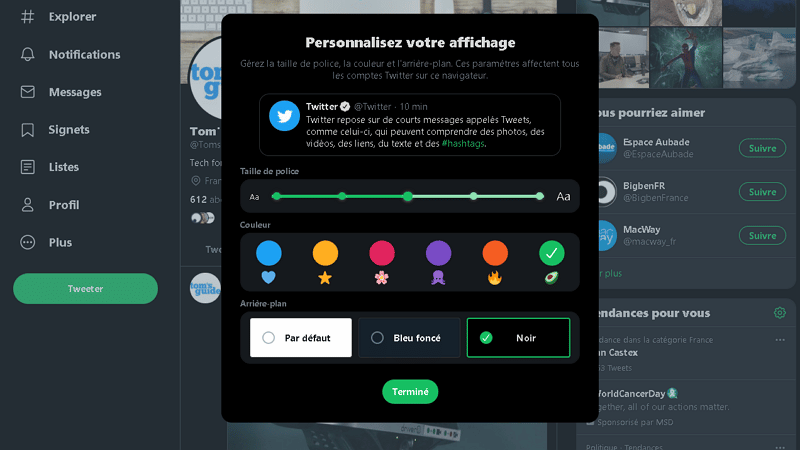
Source : The Verge